- May -akda Abigail Brown [email protected].
- Public 2023-12-17 07:03.
- Huling binago 2025-01-24 12:27.
Raspberry Pi 400
Ang Raspberry Pi 400 ay isang mabilis na maliit na PC sa loob ng isang keyboard na kayang gawin ang halos anumang bagay na gusto mo, ngunit ang bagong disenyo ng keyboard ay nililimitahan sa ilang lugar.
Raspberry Pi 400
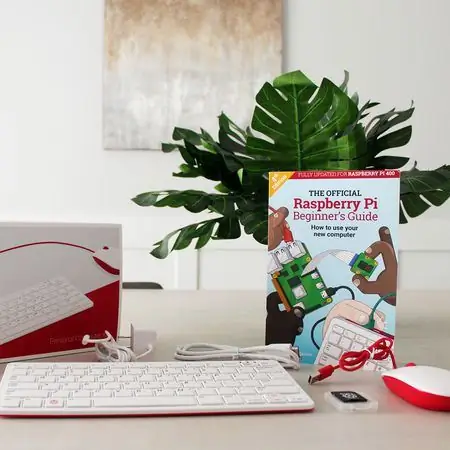
Binili namin ang Raspberry Pi 400 Kit para masubukan ito ng aming reviewer. Panatilihin ang pagbabasa para sa buong pagsusuri ng produkto.
Ang pinakamahusay na mga mini PC ay kumukuha ng mas kaunting espasyo sa desk, ngunit nag-aalok pa rin sila ng sapat na lakas at performance upang maibigay ang iyong mga pangangailangan. Ang mga Raspberry Pi na computer ay hindi karaniwang kilala para sa kanilang kapangyarihan sa pagpoproseso, ngunit nagsisilbi ang mga ito bilang isang abot-kayang paraan upang lumikha ng isang personal na computer, home automation system, streaming media player, o gaming system na may kaunting pananaliksik at pag-unawa sa kung paano ang Pi mga function ng system.
Ang pinakabagong pag-ulit ng Raspberry Pi, ang Raspberry Pi 400, ay may mas mahusay na pagproseso at ang Pi computer ay binuo mismo sa isang keyboard. Nagbibigay-daan ito para sa isang mas compact na personal na computer, at ang Pi 400 kit ay may kasamang microSD card na may OS na paunang na-load. Upang makita kung paano maihahambing ang bagong Pi na ito sa mga nakaraang modelo ng henerasyon at iba pang mga mini PC, sinubukan ko ito sa loob ng isang linggo. Narito ang aking buong pagsusuri ng Raspberry Pi 400.
Disenyo: Isang PC sa loob ng keyboard
Ang mga nakaraang bersyon ng Raspberry Pi ay hindi eksaktong naa-access sa karaniwang PC user na gumugugol ng halos lahat ng kanilang oras sa pag-surf sa web. Ang mas lumang mga modelo ng Raspberry Pi ay mukhang isang mini motherboard na may mga port at iba pang mga bahagi na nakalakip. Ang Raspberry Pi 400 ay ganap na naiiba, dahil ang board ay nasa loob ng isang keyboard para sa mas madaling pag-setup at paggamit. Ito ay nakapagpapaalaala sa mga all-in-one na PC keyboard na iyon noong dekada 80.

Kasama lang sa Pi 400 ang keyboard PC, ngunit kung sasama ka sa Pi 400 kit, may kasama itong USB mouse, power supply, mini HDMI hanggang HDMI cable, gabay sa kung paano gamitin ang Pi, at higit sa lahat, isang microSD card na may Raspberry Pi OS (dating Rasbian) na paunang naka-install. Nagbibigay din ang kit ng full-sized na SD card adapter para sa paglilipat at pag-load ng software mula sa iyong pangunahing computer. Dahil sa disenyo ng PC-in-a-keyboard, ang Pi 400 Kit ay ginagawang hindi katulad ng isang computer na kailangan mong buuin, at mas katulad ng isang PC na maaari mong simulang gamitin sa labas ng kahon. Nangangahulugan din itong maaaring makipagkumpitensya ang Pi sa iba pang mas mahal na mini PC.
Maliit ang Pi keyboard, ngunit magagamit pa rin ito. Ito ay halos kasing laki ng karaniwang Bluetooth na keyboard na bibilhin mo para sa isang tablet, dahil humigit-kumulang 11 pulgada ang lapad nito at wala pang 5 pulgada ang lalim. Ang pula at puting disenyo ay hindi talaga tumutugma sa karamihan ng mga monitor, ngunit mukhang makinis pa rin ito. At, ang kasamang mouse ay napupunta nang maayos sa keyboard, na may parehong scheme ng kulay.
Sa likod ng Pi 400, makakakita ka ng slot para sa microSD card, pati na rin ang lahat ng port. Mayroon itong dalawang micro HDMI slot, tatlong USB slot (dalawang 3.0 at isang 2.0), isang pahalang na 40-pin na GPIO header, at ang port para sa power supply. Nasa keyboard mismo ang power button-pindutin ang F10 para i-on ang Pi, at pindutin ang Fn + F10 para i-off ito.
Proseso ng Pag-setup: Mas madali kaysa sa mga nakaraang modelo ng Pi
Ang Raspberry Pi 400 ay pa rin…well, isang Raspberry Pi. Ito ay hindi isang tradisyunal na PC sa kahulugan na wala itong ganap na kakayahan tulad ng isang tipikal na laptop, desktop computer, o kahit mini computer. Ang Pi ay isang computer lamang-wala itong operating system maliban kung magdagdag ka ng isa (sa kabutihang palad, kasama sa Pi na ito ang OS kasama ang kit). Kahit na idagdag mo ang OS, ang Pi ay may medyo barebone na interface. Ang buong layunin ng Raspberry Pi ay maging anuman ang gusto mo-isang personal na computer, isang smart home controller, isang gaming system, o kung ano pa ang maiisip mo.
Pinapadali ng keyboard ang pag-setup, gayundin ang mga karagdagang accessory sa kit. Kailangan ko lang ilagay ang microSD card sa slot ng keyboard, ikonekta ang mouse at power supply, ikonekta ang keyboard sa isang monitor, at i-on ang Pi. Pagkatapos ng ilang update, bumangon na ako.
Ang buong layunin ng Raspberry Pi ay maging anuman ang gusto mo-isang personal na computer, isang smart home controller, isang gaming system, o kung ano pa ang maiisip mo.
Proyekto: Nakakatulong ang keyboard sa ilang paraan, humahadlang sa iba
Ang isang magandang bagay tungkol sa Raspberry Pi ay mayroong komunidad ng mga user na tutulong sa iyo sa mga ideya sa proyekto, upang magbahagi ng mga terminal command, at tumulong sa pag-troubleshoot. Ang mga Pi computer ay mahusay para sa mga gumagawa, ngunit sa sandaling nagsimula akong mag-eksperimento sa Pi 400, napagtanto ko na ang keyboard ay kapaki-pakinabang sa ilang mga lugar, ngunit ito ay nililimitahan sa iba.
Madali kang gumawa ng streaming system o RetroPie Gaming System gamit ang Pi 400, at hindi mo na kailangang mag-attach ng keyboard kapag kailangan mong magdagdag ng content o magsagawa ng mga update. Gayunpaman, pinipigilan ka ng keyboard form factor mula sa paglalagay ng Pi sa loob ng isang mini Nintendo-style case tulad ng magagawa mo sa Pi 3.
Magiging mahirap gumawa ng anumang bagay sa labas gamit ang keyboard, at magiging mahirap gamitin ang Pi bilang security camera kapag nasa loob ito ng keyboard. Maaari mong alisin ang Pi mula sa keyboard kung talagang gusto mo, ngunit iyon ay uri ng pagkatalo sa layunin ng pagpunta sa 400 na modelo. Sa halip na alisin ang board, maaari ka na lang mag-opt para sa Pi 4, bagama't mayroon itong mas mababang CPU clock (1.5 Ghz).

Display: Dual mini HDMI port
Ang Pi 400 ay may dalawang mini HDMI slot, kaya maaari mong ikonekta ang dalawang display kung gusto mo. Maaari rin itong magpakita sa 4K, na kahanga-hanga para sa isang mini PC na wala pang $100.
Ang Raspberry Pi 400 ay walang DSI port para sa pagkonekta sa isang capacitive touchscreen display, ngunit maaari mong ikonekta ang halos anumang compatible na HDMI monitor hangga't gumagamit ka ng micro HDMI hanggang HDMI cable.
Pagganap: Hindi masama para sa laki
Ang Pi 400 ay ang pinakamabilis na Pi, na may 1.8GHz quad-core processor (kumpara sa 1.5GHz sa nakaraang modelong Pi 4). Hindi ito matamlay kapag nagbo-boot up, at hindi rin ito nahuhuli kapag lumilipat sa iba't ibang mga application.
Dahil isa itong Pi, medyo masakit ang pagpapatakbo ng mga benchmark dahil maliit at open-source ang OS, kaya hindi ito handang magpatakbo ng mga tool sa benchmarking sa isang kapritso. Nagawa kong mag-install ng Phoronix Test Suite at magpatakbo ng ilang benchmark na pagsubok, kabilang ang C-Ray 1.1 at ilang iba pa. Sa C-Ray, nakakuha ito ng katamtamang marka na 561.26. Kapag idle, tumakbo ang Pi sa temperatura na humigit-kumulang 34 degrees Celsius. Mayroon itong magandang thermal architecture, na may heatsink sa loob ng keyboard para panatilihing cool ang system.
Ang disenyo ng PC-in-a-keyboard ay ginagawang hindi katulad ng isang computer ang Pi 400 Kit na kailangan mong buuin, at mas katulad ng isang PC na maaari mong simulang gamitin sa labas ng kahon.
Gaming: Minecraft Pi, RetroPie, at higit pa
Ang Raspberry Pi 400 Kit na may kasamang Raspberry Pi OS card ay may ilang larong na-preload, tulad ng Soccer, Boing, Bunner, at Minecraft Pi. Hinahayaan ka ng Minecraft Pi na bumuo ng istilong Minecraft, habang natututo din tungkol sa mga programming language.
Maaari mong gawing RetroPie gaming system ang iyong Raspberry Pi 400, kung saan maaari kang maglaro ng mga klasikong laro mula sa Nintendo, Nintendo 64, Sega, Atari, at higit pa. Gumawa ako ng RetroPie gamit ang isang Raspberry Pi 3 ilang taon na ang nakalipas, at kailangan kong magkonekta ng keyboard para sa anumang mga update o pagbabago. Pinapadali ng bagong keyboard form factor ang mga bagay gamit ang Pi 400.
Productivity: LibreOffice at mga kapaki-pakinabang na accessory
Ang Kit na may kasamang Raspberry Pi OS ay may na-preload na mga application na LibreOffice. Makakakuha ka ng LibreOffice Base, Calc, Draw, Impress, Math, at Writer. Nakakatulong ito para sa takdang-aralin, trabaho, pagsubaybay sa iyong mga command line, basic word processing, o para sa paggawa ng mga spreadsheet.
Ang tab ng mga accessory ay may kasamang PDF viewer at calculator, pati na rin text editor at SD card copier. Mayroon ka ring pangunahing web browser-maraming tool para makapagsimula ka.
Audio: Bluetooth connectivity
Hindi ka makakahanap ng mga built-in na speaker, ngunit magpe-play ang Pi 400 ng audio sa mga speaker ng iyong monitor kapag ginamit mo ang HDMI hanggang mini HDMI cable na kasama sa kit. Mayroon din itong Bluetooth para sa pagkonekta ng isang pares ng mga wireless headphone. Wala akong problema sa pagkonekta ng ilang iba't ibang uri ng Bluetooth headphones sa Pi. Walang audio output jack, ngunit maaari mong ikonekta ang mga katugmang USB speaker kung ilulunsad mo ang naaangkop na USB command sa terminal.

Network: Ethernet o dual-band Wi-Fi
Ang Pi 400 ay may dual-band Wi-Fi, kaya maaari mo itong ikonekta sa isang 2.4GHz o 5GHz network. Mayroon din itong Bluetooth, pati na rin ang Gigabit Ethernet port para sa wired connectivity.
Dito sa aking tahanan sa Research Triangle sa North Carolina, ang bilis ng Wi-Fi ko ay pinakamataas sa 400Mbps. Nakakuha ako ng mga kagalang-galang na bilis sa mini PC na ito, na may humigit-kumulang 100Mbps na pag-upload at 30Mbps na pag-download. Hindi ko sinubukan ang isang hardwired na koneksyon.
Camera: Walang CSI port, ngunit maaari kang gumamit ng USB webcam
Walang CSI (camera serial interface) port ang Pi 400 para sa pagkonekta sa accessory ng camera, at nililimitahan nito ang mga uri ng proyektong magagawa mo sa isang tiyak na lawak.
Maaari kang magkonekta ng USB webcam bilang alternatibo, ngunit hindi ito magbibigay ng parehong maliit na form factor na makukuha mo sa mga nakaraang modelo ng Pi. Gayundin, tandaan kapag gumagamit ng USB webcam, kailangan mong pumunta sa terminal at magpasok ng isang command upang i-install ang webcam package. Pagkatapos ay maaari kang gumamit ng mga command para kumuha ng larawan gamit ang iyong webcam, at maaari mong ayusin ang iyong mga command upang tukuyin ang mga bagay tulad ng sizing, border, at iba pang kundisyon. Hindi ito kasing seamless gaya ng karaniwang Windows o Chromebox mini PC, kung saan maaari ka lang mag-plug, maglaro, at magsimulang makipag-video chat. Kailangan mong maglagay ng command para sa halos lahat ng iyong ginagawa.
Ang mga Pi computer ay mahusay para sa mga gumagawa, ngunit noong nagsimula na talaga akong mag-eksperimento sa Pi 400, napagtanto kong kapaki-pakinabang ang keyboard sa ilang lugar, ngunit nililimitahan nito ang iba.
Software: Matutong mag-code
Bilang karagdagan sa isang basic office suite, photo processing software, at mga laro, ang Pi 400 Kit ay may ilang coding application tulad ng Scratch, Scratch 2, Scratch 3, Blue Jay Java IDE, Green Foot Java IDE, Geany, Mathematica, Sense HAT Emulator, at higit pa.
Bagaman ang Raspberry Pi OS ay basic, ang mga kasamang application ay ginagawa itong perpektong computer para sa isang baguhan na gustong matuto ng mga pangunahing kasanayan sa computer programming. Kasama sa interface ang direktang koneksyon sa Pi site, kung saan makakahanap ka ng maraming ideya sa proyekto mula sa mga template ng pag-print ng 3D hanggang sa mga proyektong robotics.
Presyo: Isang kamangha-manghang halaga
Maliban kung bihasa ka sa paggamit ng Pi, hindi ko iminumungkahi na gamitin ang Pi 400 nang mag-isa. Pinakamabuting sumama sa kit. Ang Pi 400 kit ay nagkakahalaga ng humigit-kumulang $100, at iyon ay isang magandang presyo kung isasaalang-alang ang lahat ng iyong makukuha. Ito ay isang mahusay na regalo para sa isang batang techie o sinumang gustong matuto nang higit pa tungkol sa mga computer o automation.
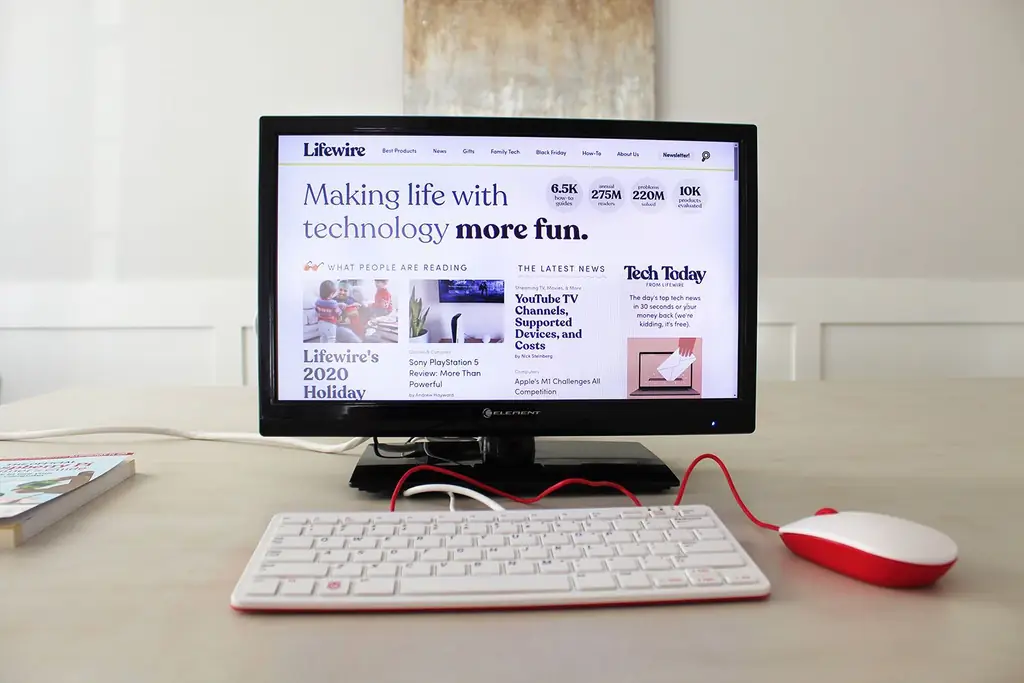
Raspberry Pi 400 Kit vs. Arduino Student Kit
Ang Arduino Student Kit ay kasama ng Arduino Uno, na isang microcontroller board batay sa ATmega328P. Ito ay may kasamang grupo ng mga accessory para sa lahat ng uri ng electronics, automation, at coding na mga proyekto. Ang Arduino Kit ay mas katulad ng mas lumang mga modelo ng Pi dahil ito ay maliit, at idinisenyo para sa pagbuo ng iba't ibang uri ng mga proyekto.
Ang Pi 400 Kit ay idinisenyo din para sa mga proyekto, ngunit ang disenyo ng PC-in-a-keyboard nito at may kasamang software ay ginagawa itong mas mahusay na opsyon bilang isang personal na computer. Ang Arduino Uno ay mas walang laman kaysa sa Pi 400 kung saan naka-install ang Raspberry Pi OS, dahil ang Pi 400 kit ay may kasamang ilang mga application sa opisina at programming.
Praktikal, maraming nalalaman, at abot-kaya
Hindi tulad ng nakaraang Raspberry Pis na para sa mga mas advanced na user, ang Pi 400 kit ay idinisenyo para sa lahat. Gusto mo mang matuto ng programming, gumawa ng gaming system, gumawa ng streaming system, o pumasok sa 3D modeling, ang Pi 400 ay isang magandang panimulang punto.
Mga Detalye
- Pangalan ng Produkto 400
- Tatak ng Produkto Raspberry Pi
- Presyong $100.00
- Timbang 1.5 lbs.
- Mga Dimensyon ng Produkto 5.1 x 2.4 x 1.6 in.
- Kulay N/A
- CPU Broadcom BCM2711 quad-core Cortex-A72 (ARM v8) 64-bit SoC @ 1.8GHz
- RAM 4GB LPDDR4-3200
- Ports 2 × USB 3.0 at 1 × USB 2.0 ports, Horizontal 40-pin GPIO header, 2 × micro HDMI ports (sumusuporta ng hanggang 4Kp60), microSD slot, 5V DC sa pamamagitan ng USB connector
- Connectivity Dual-band (2.4GHz at 5.0GHz) IEEE 802.11b/g/n/ac wireless LAN, Bluetooth 5.0, BLE, Gigabit Ethernet
- Software Raspberry Pi OS (dating Raspbian)
- Ano ang kasama ng Raspberry Pi 400, power supply, mouse, SD card na may OS pre-installed, micro HDMI to HDMI cable, Raspberry Pi Beginner’s Guide






